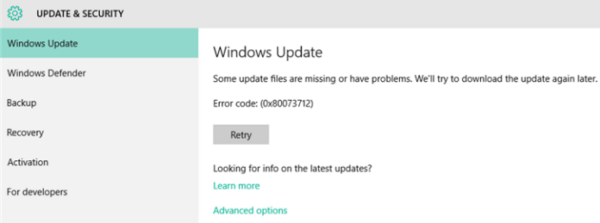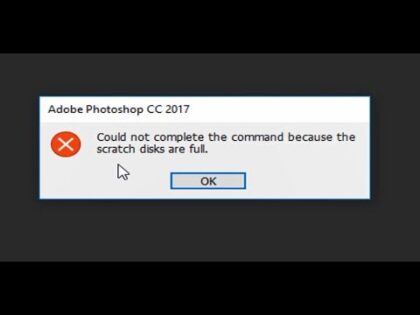Cách Reset BIOS Về Mặc Định – cho tất cả laptop, main máy tính như asus, gigabyte, arock, msi… Hướng Dẫn Reset BIOS Về Mặc Định Trên Máy Tính Reset BIOS laptop Asus,
Cách thiết lập BIOS về mặc định,
Reset BIOS laptop Dell,
Reset BIOS có mật dữ liệu,
Reset BIOS ASRock,
Reset BIOS laptop HP,
Reset BIOS Lenovo,
Clear CMOS jumper,
Nội dung chính:
CÁc đơn gản nhất Reset BIOS Về Mặc Định:
Reset bằng cách thay pin hoặc nhấc pin cmos ra. Bạn xem các hình của pin bios các dòng main máy tính như asus, gigabyte, arock, msi..:








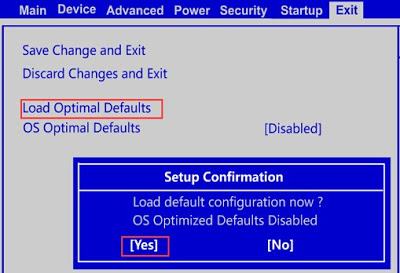
Phương pháp # 1: Menu BIOS
Bằng cách mở menu BIOS và tìm tùy chọn Default Settings, bạn có thể đặt lại BIOS trực tiếp từ menu của nó.
Để làm đươc như vậy, hãy thực hiện theo những bước sau:
Bước 1: Khởi động lại máy tính của bạn
Bước 2: Lưu ý phím mà bạn cần nhấn ở màn hình. Phím này để mở BIOS Menu trên máy tính.
Ví dụ, đây là màn hình khởi động trên máy DELL:
Những phím để truy xuất vào BIOS thì tùy thuộc vào nhà sản xuất máy tính của bạn. Ví dụ: Esc, Del, F2, F8, F12.

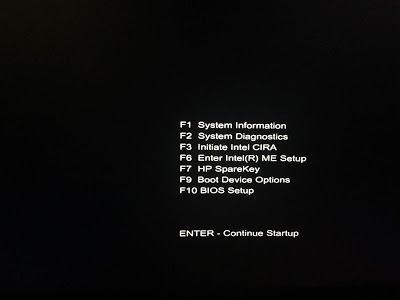
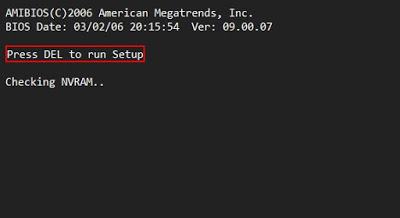
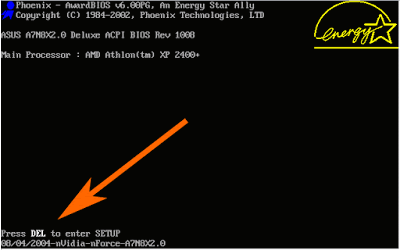
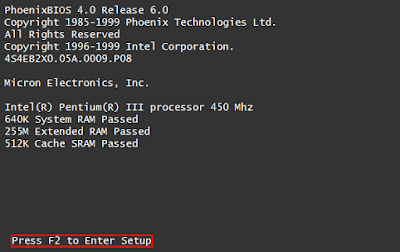
Bước 3: Hãy tìm tới lựa chọn reset (thiết lập lại) BIOS trên BIOS menu. Tùy chọn này thường được hiển thị với cắc cụm từ như dưới đây:
Load Default
Load Fail-Safe Defaults
Load BIOS Defaults
Load Default Settings
Load Setup Default
Get Default Values
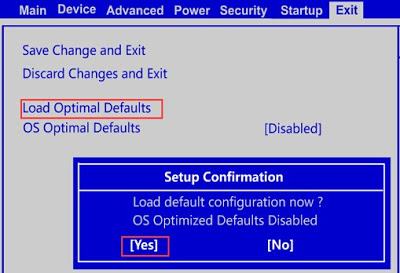
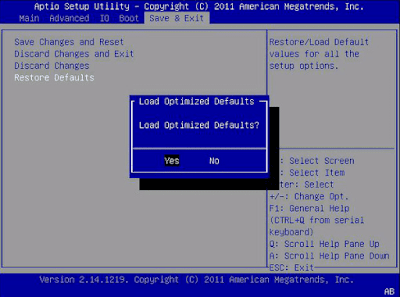
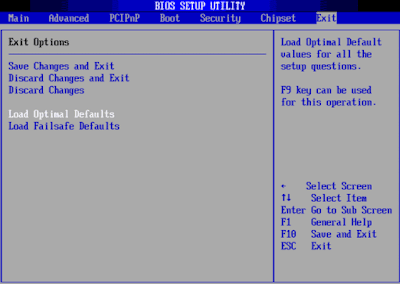
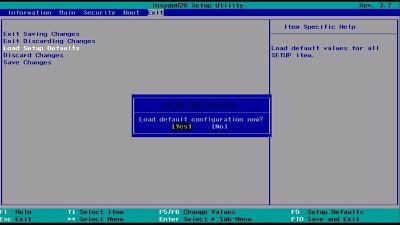
Bước 4: Sau khi reset xong BIOS. Hãy lưu những thay đổi này.
Bước 5: Thoát khỏi BIOS. Chúng ta đã reset xong và đã thiết đặt lại BIOS về chế độ mặc định như lúc xuất xưởng.
Phương pháp # 2: Xóa jumper
Bo mạch chủ máy tính của bạn có một jumper đặc biệt có thể xóa các cài đặt đã lưu BIOS và hoàn nguyên chúng về giá trị ban đầu.
Bằng cách xóa jumper, bạn cũng có thể thiết đặt lại BIOS trên máy tính của bạn.
Để làm đươc như vậy, hãy làm theo những bước sau:
Bước 1: Tắt máy tính của bạn
Bước 2: Rút nguồn cắm điện trên máy tính. Đảm bảo không có điện chạy vào trong máy tính của bạn.
Bước này giúp bạn an toàn khi mở, thao tác trên phần cứng của máy tính.
Bước 3: Trên bo mạch chủ (mainboard), tìm một jumper mà tên có tên giống như dưới đây. (Jumper này thường được đặt gần pin CMOS.):
CLEAR CMOS
CLEAR
CLR CMOS
CLR PWD
Bước 4: Đặt jumper đến vị trí Clear / CLR
Bước 5: Bật nguồn và khởi động máy tính của bạn
Bước 6: Khi PC của bạn đã khởi động, hãy tắt nó, di chuyển jumper CLR trở lại vị trí ban đầu. Nếu không, mỗi lần bạn khởi động lại, cài đặt của bạn (và đồng hồ) sẽ tự động đặt lại!
Phương pháp # 3: Thay pin CMOS
Nếu Phương pháp # 2 ở trên không hoạt động (máy tính của bạn không có jumper), bạn cũng có thể thử tháo và thay pin CMOS. Phương pháp này hoạt động nếu máy tính của bạn có pin CMOS. Không phải tất cả các bo mạch chủ đều có pin đó. Để đặt lại BIOS bằng cách thay thế pin CMOS, hãy làm theo các bước sau:
Bước 1: Tắt máy tính của bạn
Bước 2: Rút nguồn cắm điện trên máy tính. Đảm bảo không có điện chạy vào trong máy tính của bạn.
Bước này giúp bạn an toàn khi mở, thao tác trên phần cứng của máy tính.
Bước 3: Tìm pin CMOS trên bo mạch chủ của bạn
Bước 4: Gỡ pin CMOS ra khỏi mainboard.
Bước 5: Đợi 5 đến 10 phút
Bước 6: Đặt pin CMOS trở lại
Bước 7: Bật nguồn máy tính của bạn
Done, chúng ta đã reset xong BIOS. Tất cả các cài đặt trên BIOS đã trở về trạng thái mặc định.